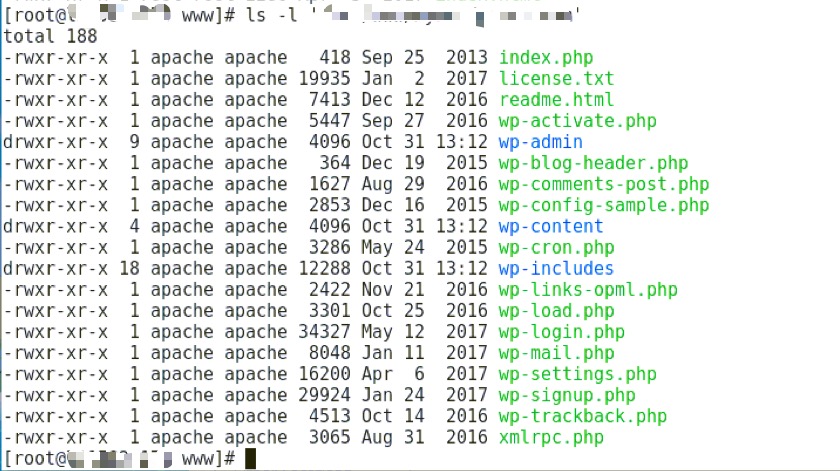简介
Netstat 命令用于显示各种网络相关信息,如网络连接,路由表,接口状态 (Interface Statistics),masquerade 连接,多播成员 (Multicast Memberships) 等等。
输出信息含义
执行netstat后,其输出结果为
Active Internet connections (w/o servers)
Proto Recv-Q Send-Q Local Address Foreign Address State
tcp 0 2 210.34.6.89:telnet 210.34.6.96:2873 ESTABLISHED
tcp 296 0 210.34.6.89:1165 210.34.6.84:netbios-ssn ESTABLISHED
tcp 0 0 localhost.localdom:9001 localhost.localdom:1162 ESTABLISHED
tcp 0 0 localhost.localdom:1162 localhost.localdom:9001 ESTABLISHED
tcp 0 80 210.34.6.89:1161 210.34.6.10:netbios-ssn CLOSE
Active UNIX domain sockets (w/o servers)
Proto RefCnt Flags Type State I-Node Path
unix 1 [ ] STREAM CONNECTED 16178 @000000dd
unix 1 [ ] STREAM CONNECTED 16176 @000000dc
unix 9 [ ] DGRAM 5292 /dev/log
unix 1 [ ] STREAM CONNECTED 16182 @000000df
从整体上看,netstat的输出结果可以分为两个部分:
一个是Active Internet connections,称为有源TCP连接,其中”Recv-Q”和”Send-Q”指%0A的是接收队列和发送队列。这些数字一般都应该是0。如果不是则表示软件包正在队列中堆积。这种情况只能在非常少的情况见到。
另一个是Active UNIX domain sockets,称为有源Unix域套接口(和网络套接字一样,但是只能用于本机通信,性能可以提高一倍)。
Proto显示连接使用的协议,RefCnt表示连接到本套接口上的进程号,Types显示套接口的类型,State显示套接口当前的状态,Path表示连接到套接口的其它进程使用的路径名。
常见参数
-a (all)显示所有选项,默认不显示LISTEN相关
-t (tcp)仅显示tcp相关选项
-u (udp)仅显示udp相关选项
-n 拒绝显示别名,能显示数字的全部转化成数字。
-l 仅列出有在 Listen (监听) 的服務状态
-p 显示建立相关链接的程序名
-r 显示路由信息,路由表
-e 显示扩展信息,例如uid等
-s 按各个协议进行统计
-c 每隔一个固定时间,执行该netstat命令。
提示:LISTEN和LISTENING的状态只有用-a或者-l才能看到
实用命令实例
1. 列出所有端口 (包括监听和未监听的)
列出所有端口 netstat -a
# netstat -a | more
Active Internet connections (servers and established)
Proto Recv-Q Send-Q Local Address Foreign Address State
tcp 0 0 localhost:30037 *:* LISTEN
udp 0 0 *:bootpc *:*
Active UNIX domain sockets (servers and established)
Proto RefCnt Flags Type State I-Node Path
unix 2 [ ACC ] STREAM LISTENING 6135 /tmp/.X11-unix/X0
unix 2 [ ACC ] STREAM LISTENING 5140 /var/run/acpid.socket
列出所有 tcp 端口 netstat -at
# netstat -at
Active Internet connections (servers and established)
Proto Recv-Q Send-Q Local Address Foreign Address State
tcp 0 0 localhost:30037 *:* LISTEN
tcp 0 0 localhost:ipp *:* LISTEN
tcp 0 0 *:smtp *:* LISTEN
tcp6 0 0 localhost:ipp [::]:* LISTEN
列出所有 udp 端口 netstat -au
# netstat -au
Active Internet connections (servers and established)
Proto Recv-Q Send-Q Local Address Foreign Address State
udp 0 0 *:bootpc *:*
udp 0 0 *:49119 *:*
udp 0 0 *:mdns *:*
2. 列出所有处于监听状态的 Sockets
只显示监听端口 netstat -l
# netstat -l
Active Internet connections (only servers)
Proto Recv-Q Send-Q Local Address Foreign Address State
tcp 0 0 localhost:ipp *:* LISTEN
tcp6 0 0 localhost:ipp [::]:* LISTEN
udp 0 0 *:49119 *:*
只列出所有监听 tcp 端口 netstat -lt
# netstat -lt
Active Internet connections (only servers)
Proto Recv-Q Send-Q Local Address Foreign Address State
tcp 0 0 localhost:30037 *:* LISTEN
tcp 0 0 *:smtp *:* LISTEN
tcp6 0 0 localhost:ipp [::]:* LISTEN
只列出所有监听 udp 端口 netstat -lu
# netstat -lu
Active Internet connections (only servers)
Proto Recv-Q Send-Q Local Address Foreign Address State
udp 0 0 *:49119 *:*
udp 0 0 *:mdns *:*
只列出所有监听 UNIX 端口 netstat -lx
# netstat -lx
Active UNIX domain sockets (only servers)
Proto RefCnt Flags Type State I-Node Path
unix 2 [ ACC ] STREAM LISTENING 6294 private/maildrop
unix 2 [ ACC ] STREAM LISTENING 6203 public/cleanup
unix 2 [ ACC ] STREAM LISTENING 6302 private/ifmail
unix 2 [ ACC ] STREAM LISTENING 6306 private/bsmtp
3. 显示每个协议的统计信息
显示所有端口的统计信息 netstat -s
# netstat -s
Ip:
11150 total packets received
1 with invalid addresses
0 forwarded
0 incoming packets discarded
11149 incoming packets delivered
11635 requests sent out
Icmp:
0 ICMP messages received
0 input ICMP message failed.
Tcp:
582 active connections openings
2 failed connection attempts
25 connection resets received
Udp:
1183 packets received
4 packets to unknown port received.
.....
显示 TCP 或 UDP 端口的统计信息 netstat -st 或 -su
# netstat -st
# netstat -su
4. 在 netstat 输出中显示 PID 和进程名称 netstat -p
netstat -p 可以与其它开关一起使用,就可以添加 “PID/进程名称” 到 netstat 输出中,这样 debugging 的时候可以很方便的发现特定端口运行的程序。
# netstat -pt
Active Internet connections (w/o servers)
Proto Recv-Q Send-Q Local Address Foreign Address State PID/Program name
tcp 1 0 ramesh-laptop.loc:47212 192.168.185.75:www CLOSE_WAIT 2109/firefox
tcp 0 0 ramesh-laptop.loc:52750 lax:www ESTABLISHED 2109/firefox
5. 在 netstat 输出中不显示主机,端口和用户名 (host, port or user)
当你不想让主机,端口和用户名显示,使用 netstat -n。将会使用数字代替那些名称。
同样可以加速输出,因为不用进行比对查询。
# netstat -an
如果只是不想让这三个名称中的一个被显示,使用以下命令
# netsat -a --numeric-ports
# netsat -a --numeric-hosts
# netsat -a --numeric-users
6. 持续输出 netstat 信息
netstat 将每隔一秒输出网络信息。
# netstat -c
Active Internet connections (w/o servers)
Proto Recv-Q Send-Q Local Address Foreign Address State
tcp 0 0 ramesh-laptop.loc:36130 101-101-181-225.ama:www ESTABLISHED
tcp 1 1 ramesh-laptop.loc:52564 101.11.169.230:www CLOSING
tcp 0 0 ramesh-laptop.loc:43758 server-101-101-43-2:www ESTABLISHED
tcp 1 1 ramesh-laptop.loc:42367 101.101.34.101:www CLOSING
^C
7. 显示系统不支持的地址族 (Address Families)
netstat --verbose
在输出的末尾,会有如下的信息
netstat: no support for `AF IPX' on this system.
netstat: no support for `AF AX25' on this system.
netstat: no support for `AF X25' on this system.
netstat: no support for `AF NETROM' on this system.
8. 显示核心路由信息 netstat -r
# netstat -r
Kernel IP routing table
Destination Gateway Genmask Flags MSS Window irtt Iface
192.168.1.0 * 255.255.255.0 U 0 0 0 eth2
link-local * 255.255.0.0 U 0 0 0 eth2
default 192.168.1.1 0.0.0.0 UG 0 0 0 eth2
注意: 使用 netstat -rn 显示数字格式,不查询主机名称。
9. 找出程序运行的端口
并不是所有的进程都能找到,没有权限的会不显示,使用 root 权限查看所有的信息。
# netstat -ap | grep ssh
tcp 1 0 dev-db:ssh 101.174.100.22:39213 CLOSE_WAIT -
tcp 1 0 dev-db:ssh 101.174.100.22:57643 CLOSE_WAIT -
找出运行在指定端口的进程
# netstat -an | grep ':80'
10. 显示网络接口列表
# netstat -i
Kernel Interface table
Iface MTU Met RX-OK RX-ERR RX-DRP RX-OVR TX-OK TX-ERR TX-DRP TX-OVR Flg
eth0 1500 0 0 0 0 0 0 0 0 0 BMU
eth2 1500 0 26196 0 0 0 26883 6 0 0 BMRU
lo 16436 0 4 0 0 0 4 0 0 0 LRU
显示详细信息,像是 ifconfig 使用 netstat -ie:
# netstat -ie
Kernel Interface table
eth0 Link encap:Ethernet HWaddr 00:10:40:11:11:11
UP BROADCAST MULTICAST MTU:1500 Metric:1
RX packets:0 errors:0 dropped:0 overruns:0 frame:0
TX packets:0 errors:0 dropped:0 overruns:0 carrier:0
collisions:0 txqueuelen:1000
RX bytes:0 (0.0 B) TX bytes:0 (0.0 B)
Memory:f6ae0000-f6b00000
11. IP和TCP分析
查看连接某服务端口最多的的IP地址
wss8848@ubuntu:~$ netstat -nat | grep "192.168.1.15:22" |awk '{print $5}'|awk -F: '{print $1}'|sort|uniq -c|sort -nr|head -20
18 221.136.168.36
3 154.74.45.242
2 78.173.31.236
2 62.183.207.98
2 192.168.1.14
2 182.48.111.215
2 124.193.219.34
2 119.145.41.2
2 114.255.41.30
1 75.102.11.99
TCP各种状态列表
wss8848@ubuntu:~$ netstat -nat |awk '{print $6}'
established)
Foreign
LISTEN
TIME_WAIT
ESTABLISHED
TIME_WAIT
SYN_SENT
先把状态全都取出来,然后使用uniq -c统计,之后再进行排序。
wss8848@ubuntu:~$ netstat -nat |awk '{print $6}'|sort|uniq -c
143 ESTABLISHED
1 FIN_WAIT1
1 Foreign
1 LAST_ACK
36 LISTEN
6 SYN_SENT
113 TIME_WAIT
1 established)
最后的命令如下:
netstat -nat |awk '{print $6}'|sort|uniq -c|sort -rn
分析access.log获得访问前10位的ip地址
awk '{print $1}' access.log |sort|uniq -c|sort -nr|head -10
转载自:http://www.cnblogs.com/ggjucheng/archive/2012/01/08/2316661.html
顺便转载下主页:https://home.cnblogs.com/u/ggjucheng/